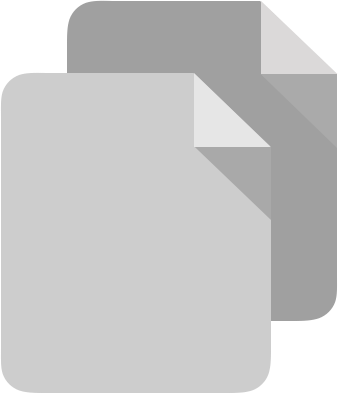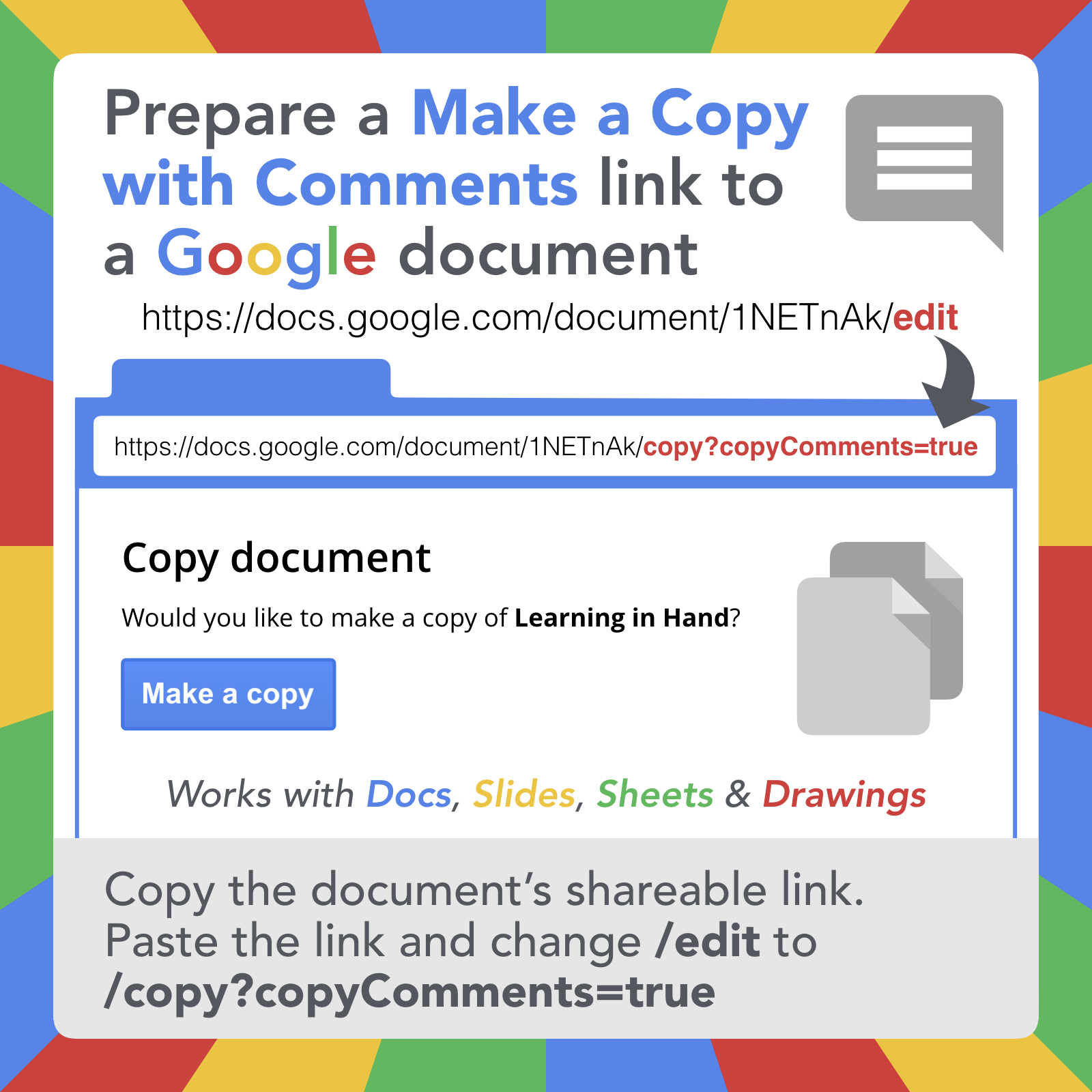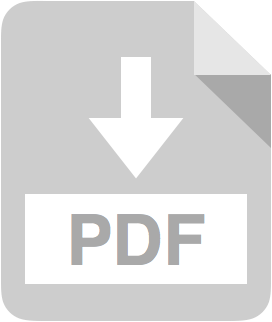通过替换Google文档共享链接URL中的 edit ,您可以做一些非常巧妙的技巧。您可以将可共享链接转换为预览、复制、模板或导出PDF链接。
方法是将 /edit 替换为 preview、copy、templatepreview、export?format=pdf 或 export/pdf。
previewcopytemplate/previewexport?format=/pdfmdexport/pdf预览链接
共享文档的整洁视图
→ 将*/edit替换 为/preview*
将 Google文档、表格、幻灯片或绘图中创建的内容发布为预览链接,可呈现没有菜单栏和按钮的文档。
示例:优雅的图形宣言
-
与标准共享版本相比,预览文档在移动浏览器中的加载速度更快,效果也更好。对于没有移动应用的 Google Drawings 来说尤其如此。
-
预览文档中不会显示注释和幻灯片或画布之外的任何内容。此外,幻灯片演示文稿没有幻灯片分类器 — 演示文稿显示在演示文稿视图中。
-
预览链接的受众无法实时看到编辑内容。但是,每次加载页面时都会显示文档的最新版本。无需重新发布或重新共享文档即可更新预览版本。请注意,预览可能需要几分钟才能更新。
-
您从 Google 文档中获取的可共享链接可能在 /edit 后有一些额外的字符。不必担心。只需将 /edit 替换为 /preview。您可以保留或删除 /edit 后的内容,您的链接应该可以正常工作。
-
在 Google Slides中将*/edit更改为/preview?rm=minimal*可呈现底部没有导航栏的幻灯片。当您不希望观众跳过幻灯片时,这非常方便。(感谢 Shaun Creighton 在评论中提供此提示!)
-
由于预览链接会删除菜单,因此文档查看者将无法选择文件 → 制作副本以将副本添加到自己的 Google Drive。但是,如果您遇到文档的预览版本并希望制作副本,请尝试以下操作:将 URL 中的 /preview 替换为 /edit。然后您将看到带有菜单的版本,然后可以访问文件菜单来制作副本。
-
Google Doc 的预览链接不显示文档大纲(左侧的标题列表)。但是,您可以将 URL 修改为预览链接并显示文档大纲。只需将 /edit 替换为 /preview?rm=demo 即可。感谢Wanda Terral提供的此提示。
-
将文档的预览 URL 添加到 Google 课堂帖子最终会恢复为原始版本,而不是预览版本。如果您想添加预览链接,请先将预览链接粘贴到Bitly等 URL 缩短器中。复制 Bitly 提供的新链接。将缩短的链接添加到 Google 课堂中的帖子最终会打开预览版本。或者,您可以将预览链接粘贴到帖子正文中(而不是使用链接按钮添加链接)。
制作复制链接
强制其他人在查看您的文档之前进行复制
→ 将*/edit替换 为/copy*
您可能点击了 Google 文档、幻灯片、表格或绘图文件的链接,并且必须点击“制作副本”按钮才能继续。这种共享方法迫使用户复制原始文件,副本现在完全归用户所有并放置在她的 Google Drive 中。
如果您在 Google Workspace 中创建了文档,并希望学生拥有自己的副本,那么“制作副本”链接就非常适合。学生可以在自己的文档中填写空白、完成幻灯片、标记绘图、注释文本或完成某些任务(然后可能将其分享给老师)。这种共享方式还可用于与其他老师共享模板。他们只需点击即可制作自己的副本并对其进行自定义,而不会影响您的原件。
-
当教师发布包含 Google 文档的作业时,Google Classroom 会自动执行此过程。Classroom 提供了为每个学生制作副本的选项。
-
您从 Google 文档中获取的可共享链接可能在 /edit 后有一些额外的字符。不必担心。只需将 /edit 替换为 /copy。您可以保留或删除 /edit 后的内容,您的链接应该可以正常工作。
-
当您将 /edit 更改为 /copy 时,评论不会被复制。如果您想包含评论,请参阅下面的使用评论链接制作副本**。**
-
当学生和教师制作副本时,他们拥有副本的全部所有权,原始文档所有者不再与副本相关联。如果第一个文档所有者对原始文档进行了更改,则这些更改将反映在未来的副本中,但不会更改已制作的文档副本。
使用评论链接进行复制
强制其他人在查看您的文档之前复制一份包含原始文档注释的副本
→ 将*/edit替换 为/copy?copyComments=true*
*此链接的作用与常规的“制作副本”*链接相同 ,但它还会将原始文档中的任何评论复制到副本中。如果您希望查看者看到并可能回复评论,这会很方便。评论可能包括附加信息、说明、清单和超链接。
-
从原始文档复制的评论包含以下注释:“以上评论从原始文档复制”。
-
有关此类链接的更多信息,请阅读 Eric Curt 的文章《如何强制复制带有预加载评论的文档来帮助您的学生》。
-
如果您在单击“评论”按钮之前突出显示文本或选择图像,则评论将与该选择相关联。
-
将文档的“制作带评论的副本”URL 添加到 Google 课堂帖子中最终会恢复为原始版本,而不是“复制带评论”版本。如果您想添加“复制带评论”链接,请先将链接粘贴到Bitly等 URL 缩短器中。复制 Bitly 提供的新链接。将缩短的链接添加到 Google 课堂中的帖子最终会打开“制作带评论的副本”版本。或者,您可以将“制作带评论的副本”链接粘贴到帖子正文中(而不是使用链接按钮添加链接)。
模板链接
共享易于复制的文档预览
→将*/edit替换 为/template/preview*
使用模板链接共享文档内容并可选择复制 - 它是预览链接和复制链接的组合。
模板链接会显示文档的简洁版本。它还会显示“*使用模板”*按钮。单击此按钮会复制原始文档,副本现在完全归用户所有,并放置在她的 Google Drive 中。
模板链接非常适合让其他人在将文档复制到 Google Drive 之前查看文档。在网站和社交媒体上发布时,这些链接通常比“制作副本”链接更受欢迎,因为它们允许在盲目复制之前查看文档。
示例:磁性诗歌
-
与单击*“制作副本”按钮不同,单击“使用模板”*不会在新复制的文档的文件名中添加“副本”。
-
模板链接的受众无法实时看到编辑内容。但是,每次加载页面时都会显示文档的最新版本。无需重新发布或重新共享文档即可更新模板版本。请注意,文档的预览可能需要几分钟才能更新。
-
您从 Google 文档中获取的可共享链接可能在 /edit 后有一些额外的字符。不必担心。只需将 /edit 替换为 /copy。您可以保留或删除 /edit 后的内容,您的链接应该可以正常工作。
-
iPhone 和 iPad 在模板链接方面有点奇怪。单击*“使用模板”后,新复制的文档不会自动在文档、表格或幻灯片应用中打开。但是,当打开应用时,新文档就在那里。按上次修改时间*排序可以更轻松地找到文档。
-
将文档的模板 URL 添加到 Google 课堂帖子最终会恢复为原始版本,而不是模板版本。如果您想添加模板链接,请先将模板链接粘贴到Bitly等 URL 缩短器中。复制 Bitly 提供的新链接。将缩短的链接添加到 Google 课堂中的帖子最终会打开模板版本。或者,您可以将模板链接粘贴到帖子正文中(而不是使用链接按钮添加链接)。
PDF 链接
共享文档 PDF 版本的直接下载
→ Google 文档和表格:将*/edit替换 为/export?format=pdf*
→ Google 幻灯片和绘图:将*/edit替换 为/export/pdf*
让网络浏览器通过 PDF 链接下载文档的 PDF 版本。点击链接后,会自动下载 PDF 版本,而不是在 Google 查看器或应用中显示文档。
当您想让其他人打印或保存您的文档时,PDF 链接非常有用。它们对于共享海报、信息图表和备忘单非常有用。
-
由于 PDF 是一种通用格式,因此不需要 Google 帐户即可下载,也不需要打开该文件。
-
PDF 文件可以在任意应用程序中打开:Adobe Reader、Preview、Google Drive、Foxit Reader、Explain Everything 等。
-
自动下载不会出现在电脑的浏览器窗口中。点击后,人们很容易忘记文件已被下载。请务必标记您的 PDF 链接,以便其他人知道将下载文件。
-
下载文件存放的位置取决于浏览器、计算机和设置。收件人可能会被提示重命名文件并选择位置。或者,下载的文件可能会自动放置在“下载”文件夹或桌面上。
-
超链接在 PDF 中有效。文档中已超链接的任何文本、图像或形状都将在 PDF 版本中保持链接状态。
-
直接下载不仅限于 PDF。其他文件类型也适用。不要在 URL 中使用pdf,请尝试使用png、jpg、pptx、xlsx、docx、html或txt。
-
您从 Google 文档中获取的可共享链接可能在 /edit 后有一些额外的字符。不必担心。只需将 /edit 替换为 /copy。您可以保留或删除 /edit 后的内容,您的链接应该可以正常工作。
-
如果您希望 PDF 显示在浏览器中,您可以使用 Google 的在线文档查看器。在 PDF 链接开头添加https://docs.google.com/viewer?url= 。单击查看示例。
额外提示
遇到别人伪造的链接?您可以对预览、制作副本、模板或 PDF 链接进行逆向工程,以常规方式查看文档,方法是将*/preview、/copy、/template/preview、/export?format=pdf 或 /export/pdf替换为/edit*。